Aktualisiert April 2024: Erhalten Sie keine Fehlermeldungen mehr und verlangsamen Sie Ihr System mit unserem Optimierungstool. Hol es dir jetzt unter diesen Link
- Laden Sie das Reparaturtool hier.
- Lassen Sie Ihren Computer scannen.
- Das Tool wird dann deinen Computer reparieren.
Ändern der Größe und des Abstands von Symbolen auf Ihrem Windows 10-Desktop mag unnötig erscheinen, aber bei einigen Windows 8-Updates sind Probleme mit unzureichendem Symbolabstand, kleinen Schriftarten und anderen Macken aufgetreten. Wenn Sie einer von ihnen sind, erfahren Sie hier, wie Sie den Symbolabstand auf Ihrem Windows 10-Desktop ändern.
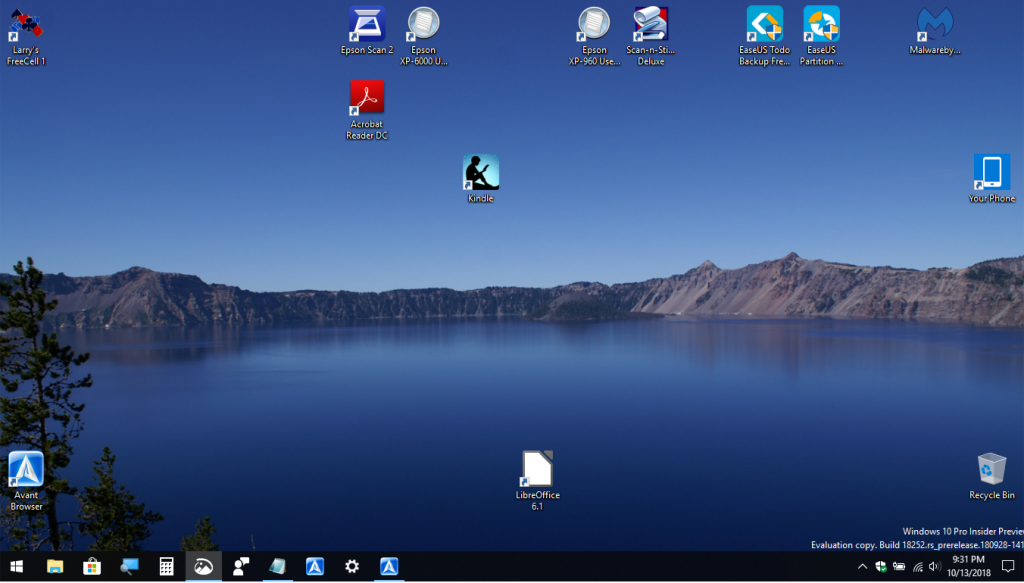
In der nächsten Lektion erfahren Sie, wie Sie den Abstand zwischen Symbolen auf Ihrem Desktop in Windows 10 vertikal und horizontal ändern. Der Standardabstand zwischen Desktop-Symbolen beträgt -1125 Einheiten für den horizontalen und vertikalen Abstand.
Sie können diesen Abstand ändern, indem Sie bestimmte Schlüssel im Registrierungseditor konfigurieren. Die Schritte sind sehr einfach und Sie können den Standardwert jederzeit mit demselben Verfahren zurücksetzen. Der Symbolabstand liegt zwischen -480 und -2730, sodass Sie einen beliebigen Wert in diesem Bereich auswählen können.
Verwenden Sie den Registrierungseditor, um den Symbolabstand anzupassen
Aktualisierung vom April 2024:
Sie können jetzt PC-Probleme verhindern, indem Sie dieses Tool verwenden, z. B. um Sie vor Dateiverlust und Malware zu schützen. Darüber hinaus ist es eine großartige Möglichkeit, Ihren Computer für maximale Leistung zu optimieren. Das Programm behebt mit Leichtigkeit häufig auftretende Fehler, die auf Windows-Systemen auftreten können – ohne stundenlange Fehlerbehebung, wenn Sie die perfekte Lösung zur Hand haben:
- Schritt 1: Laden Sie das PC Repair & Optimizer Tool herunter (Windows 10, 8, 7, XP, Vista - Microsoft Gold-zertifiziert).
- Schritt 2: Klicken Sie auf “Scan starten”, Um Windows-Registrierungsprobleme zu finden, die PC-Probleme verursachen könnten.
- Schritt 3: Klicken Sie auf “Repariere alles”Um alle Probleme zu beheben.
- Klicken Sie auf Windows + R, um das Fenster Ausführen zu öffnen, geben Sie regedit ein und drücken Sie die Eingabetaste.
- Navigieren Sie zum folgenden Speicherort
- HKEY_CURRENT_USER \ Systemsteuerung \ Desktop \ WindowMetrics
- Weitere Informationen zu WindowMetrics finden Sie im rechten Bereich. Dies ist ein horizontaler Abstand. Doppelklicken Sie auf IconSpacing, um den Wert zu ändern. Wählen Sie einen beliebigen Wert zwischen -480 und -2730, wobei -480 der minimale Abstand und -2780 der maximale Abstand ist.
- Jetzt ist der vertikale Abstand der gleiche wie in Schritt 4, doppelklicken Sie einfach auf IconVerticalSpacing. Stellen Sie nun einen beliebigen Wert zwischen -480 und -2730 ein und klicken Sie auf OK, um die Änderungen zu speichern. Dadurch wird der Abstand zwischen den Symbolen geändert.
- Starten Sie Ihren Computer neu, um die Änderungen zu speichern.
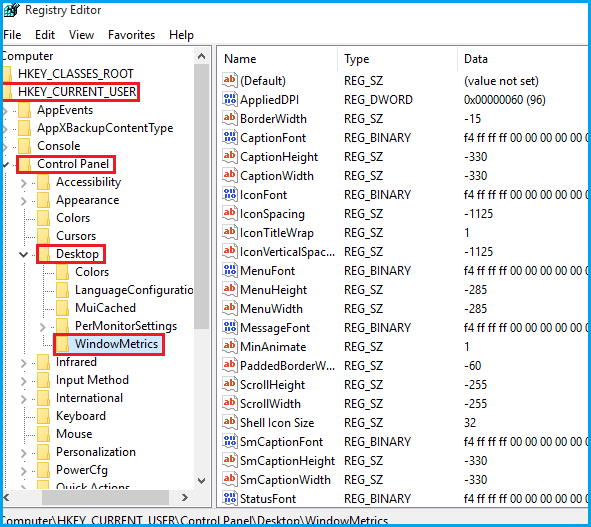
Sie können den Wert leicht ändern, um das Intervall zwischen den Symbolen nach Ihren Wünschen einzustellen. Für mich ist -1100 gut für die Augen und ich kann mehr Symbole auf meinem Desktop anzeigen.
Ist dies auf Ihrem Desktop passiert, als Sie Windows 10 aktualisiert haben? Bitte hinterlassen Sie unten einen Kommentar und teilen Sie uns mit, ob dieser Leitfaden für Sie geeignet ist.
Expertentipp: Dieses Reparaturtool scannt die Repositorys und ersetzt beschädigte oder fehlende Dateien, wenn keine dieser Methoden funktioniert hat. Es funktioniert in den meisten Fällen gut, wenn das Problem auf eine Systembeschädigung zurückzuführen ist. Dieses Tool optimiert auch Ihr System, um die Leistung zu maximieren. Es kann per heruntergeladen werden Mit einem Klick hier

CCNA, Webentwickler, PC-Problembehandlung
Ich bin ein Computerenthusiast und ein praktizierender IT-Fachmann. Ich habe jahrelange Erfahrung in der Computerprogrammierung, Fehlerbehebung und Reparatur von Hardware. Ich spezialisiere mich auf Webentwicklung und Datenbankdesign. Ich habe auch eine CCNA-Zertifizierung für Netzwerkdesign und Fehlerbehebung.

